CAD标注样式设置教程
溜溜自学 室内设计 2022-09-13 浏览:682
大家好,我是小溜,CAD是国际上非常流行的图纸设计软件,软件附带了许多了不起的功能,可以更加方便我们进行绘图。画好的图纸需要别人看的明白,所以经常会需要标注,标注的样式也很重要,今天来为小白们分享CAD标注样式设置教程。
如果大家想要学习更多的“CAD”相关内容,点击这里可学习CAD免费课程>>
工具/软件
硬件型号:小新Air14
系统版本:Windows7
所需软件:CAD2010
方法/步骤
第1步
打开CAD软件,如图所示。

第2步
打开格式,看到图中的标注样式,单击。或者直接使用快捷键按钮。出现下图中的标注样式。
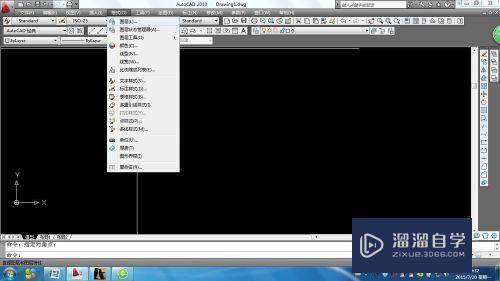
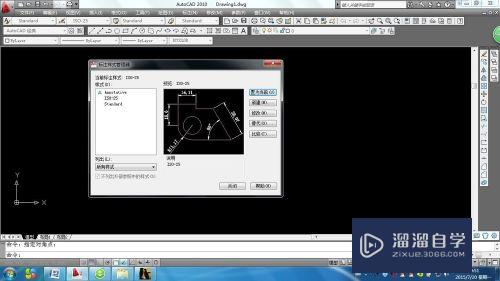
第3步
点击上图中的新建按钮,建立一个新的标注样式。在新样式名字下更改名字为220.点击继续按钮。
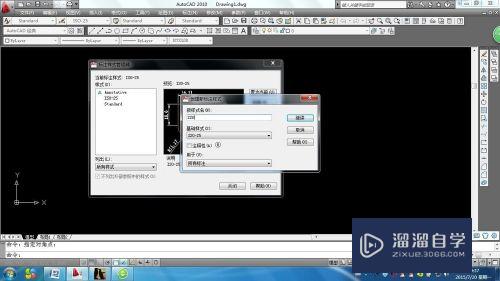

第4步
看到菜单栏目中的第一个选项线,分别单击尺寸线与延长线项目中的颜色长条。在下拉菜单中选折你喜欢的颜色,例如8号色。点击确定

第5步
右下角中的超出尺寸线调节为60,起始偏移量为20.单击符号和箭头。
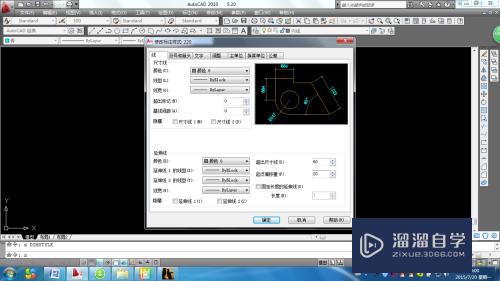
第6步
单击符号和箭头后出现下面的菜单栏目。在前三项目中都改成建筑标注。箭头大小改为100.单击文字选项
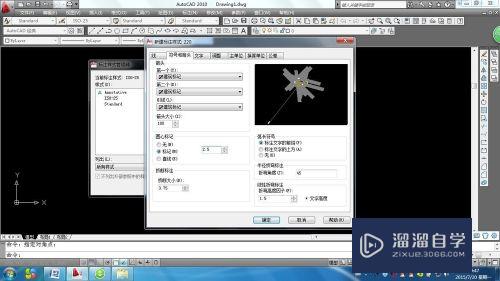
第7步
出现文字菜单栏目,点击文字右面的小点,出现文字样式栏目,把字体改为宋体后,单击有上角的置为当前选项。单击×关掉菜单栏目。把文字栏目中的色彩调节为你喜欢的颜色,如绿色即可,文字大小调节为220.
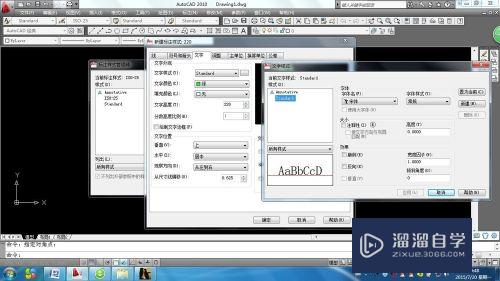
第8步
单击主单位,把项目中的精度改为0即可。

第9步
可以关掉修改栏目,在下图中单击置为当前即可完成线行的操作。用相同的方法,最好多设置几个线性。方便标注
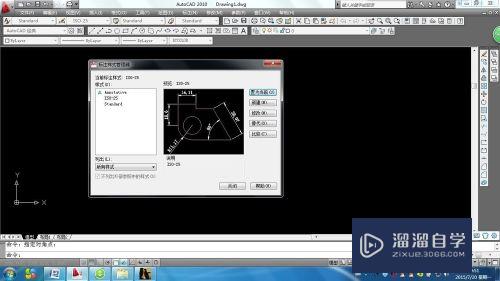
注意/提示
以上就是“CAD标注样式设置教程”的全部内容了,如果大家想要了解更多的内容,可以关注溜溜自学网,我们每天都会为大家带来更多的软件相关知识,供大家学习参考。
相关文章
距结束 06 天 10 : 17 : 59
距结束 01 天 22 : 17 : 59
首页








